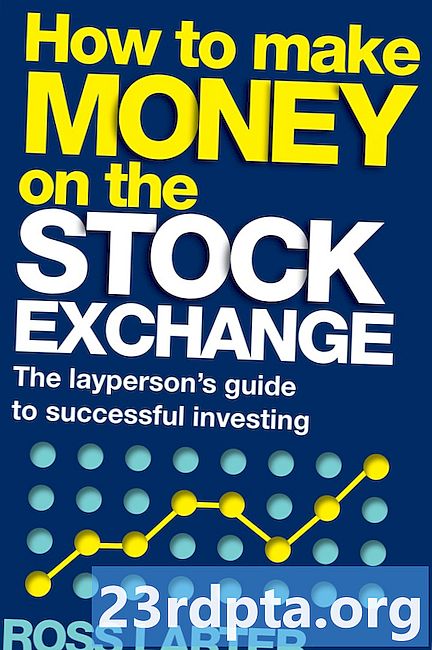Obsah
- Samsung Air Action vs Air Command
- Ako aktivovať letecké akcie
- Ako používať letecké akcie
- Konfigurácia leteckých akcií
- Kompatibilné aplikácie
- Aký je to pocit?
- Najväčší nedostatok Air Action

Samsung S-Pen je dodávaný s množstvom pekných drobných funkcií a spustenie Samsung Galaxy Note 10 sa pridalo iba k pôsobivému zoznamu trikov. Jednou z nových funkcií je Air Action, ktoré je rozšírením funkcií diaľkového ovládača S-Pen predstaveného s Samsung Galaxy Note 9.
Aplikácia Samsung Air Action vám umožňuje používať S-Pen ako prútik v aplikáciách a ovládať to, čo robia, prejdením prstom. Toto je príručka, ako nakonfigurovať a používať túto novú funkciu. Alebo, ak by ste radšej vyskúšali oficiálny tutoriál, spoločnosť Samsung má tiež k dispozícii tento tutoriál online.
Samsung Air Action vs Air Command

Air Command debutoval na Samsung Galaxy Note 3 a je to názov, ktorý spoločnosť Samsung dala do ponuky, ktorá sa zobrazí po vyskočení S-Pen z telefónu. V priebehu rokov získala iteratívne aktualizácie, zostala však nevyhnutnou súčasťou skúseností S-Pen. Je to stále súčasť zážitku Galaxy Note 10.
Air Action je naopak novou funkciou pre Samsung Galaxy Note 10 a Galaxy Note 10 Plus. Umožňuje vám používať S-Pen ako druh diaľkového ovládača na navigáciu v aplikáciách. Jednoducho stlačte tlačidlo a zamávajte ho ako prútik, aby ste robili rôzne veci. Táto funkcia používa šesťosý ovládač pohybu v S-Pen, nový prvok v zostave Galaxy Note 10.
Cítili sme potrebu rozlišovať tieto dve mená, pretože názvy sú také podobné a ľahko omylné. Navyše sú letecké akcie spoločnosti Samsung často označované ako „letecké príkazy“ alebo „letecké gestá“, takže sme chceli rozptýliť akékoľvek potenciálne nejasnosti. Nižšie vám ukážeme, ako letecké akcie fungujú, ako k nim pristupujete a ako ich používať v aplikáciách.
Ako aktivovať letecké akcie

Vzdušné akcie sú v predvolenom nastavení aktívne bez potreby akýchkoľvek vstupov. Túto funkciu však môžete povoliť alebo zakázať v ponuke Nastavenia. Jednoducho prejdite na nastavenie, potomPokročilé vlastnosti, a potomS-Pen, Vzdušné akcie by mali byť odtiaľ najvyššou možnosťou.
Táto funkcia sa automaticky aktivuje v príslušných aplikáciách. Ikona bubliny S-Pen pozdĺž pravého okraja je sivá a priehľadná, keď nie sú dostupné letecké akcie, a keď je táto funkcia k dispozícii, zmení sa na fialovú. Automaticky zmení farby, takže nemusíte robiť nič, aby ste ich zapli, okrem otvorenia kompatibilnej aplikácie.
Ako používať letecké akcie

Základné použitie leteckých akcií je jednoduché:
- Stlačte a podržte tlačidlo S-Pen.
- Rýchlo vykonajte gesto.
- Tlačidlo S-Pen rýchlo pustite.
Mali by ste sa pokúsiť vykonať všetky tri kroky jedným plynulým pohybom, inak gesto nemusí fungovať. Trvá to niekoľko pokusov, aby ste sa dostali na kĺb, takže sa nenechajte príliš odradiť, ak to nemôžete vyriešiť vždy, keď sa objaví netopier.
V ktorejkoľvek danej aplikácii môžete vykonať celkom šesť gest. Zahŕňajú up, nadol, lefta správny gestá spolu s v smere hodinových ručičiek aproti smeru hodinových ručičiek gestá rotácie. Tieto gestá robia rôzne veci v rôznych aplikáciách.
Gestá v smere hodinových ručičiek a proti smeru hodinových ručičiek nie sú k dispozícii v multimediálnych aplikáciách, ako sú v natívne kompatibilných aplikáciách, ako je napríklad aplikácia Fotoaparát Samsung.
Ak chcete zobraziť schémy ovládania ľubovoľnej danej aplikácie, jednoducho klepnite na plávajúcu ikonu Akcie vzduchu na pravom okraji obrazovky. Môžete tiež umiestniť kurzor S-Pen na tú istú ikonu a v prípade potreby ju rýchlo zobraziť.
Konfigurácia leteckých akcií

V časti Nastavenia akcií v ponuke Nastavenia môžete prispôsobiť ovládacie prvky gest. Postupujte takto:
- Prejdite nanastavenie, prejdite nadol na Pokročilé vlastnosti, potom klepnite na ikonuS-Pen možnosť nasledovalaLetecké akcie voľba.
- V používateľskom rozhraní sa zobrazuje každá aplikácia vo vašom zariadení s podporou leteckých gest. Klepnite na ikonu aplikácie, ktorú chcete prispôsobiť.
- Posuňte zobrazenie nadol nagestá a nakonfigurovať hore, nadol, lefta správny gestá spolu s v smere hodinových ručičiek a proti smeru hodinových ručičiek gestá. Môžete tiež nakonfigurovať jedným klepnutím a dvojité poklepanie tlačidla S-Pen.
- Po dokončení môžete ponuku opustiť a vaše zmeny sa automaticky uložia.
Medzi dvoma možnosťami stlačenia tlačidla S-Pen a šiestimi možnosťami ovládania gestami je celkom osem bodov pre akcie. Úprimne povedané, väčšina aplikácií nemá osem rôznych priraditeľných akcií. Takto môžete skončiť zdvojnásobenie alebo ponechanie niektorých možností ovládania gesta prázdne.
Kompatibilné aplikácie

Toto je komplikovaná odpoveď, pretože v skutočnosti existujú dva zoznamy kompatibilných aplikácií. Prvé sú tie, ktoré nájdete v časti Letecké akcie v ponuke Nastavenia. Zahŕňajú aplikácie ako Samsung Camera alebo Google Chrome. Každá aplikácia je uvedená v ponuke Nastavenia a dá sa individuálne nakonfigurovať.
Druhá sada je v podstate každá aplikácia prehrávača médií v službe Google Play. Spoločnosť Samsung má k dispozícii sadu univerzálnych leteckých akcií pre všetky mediálne aplikácie. Fungovalo to s mojím prehrávačom podcastov, hudobným prehrávačom a YouTube so všetkými rovnakými ovládacími prvkami.
Takmer všetky aplikácie prehrávača médií používajú jednu univerzálnu sadu ovládacích prvkov.
K ovládacím prvkom gestá prehrávača médií môžete pristupovať v rovnakej oblasti Nastavenia ako ostatné kompatibilné aplikácie. Zobrazuje sa v dolnej časti časti Vzdušné akcie v časti Nastavenia pod položkouVšeobecné kontrolyčasť s Media Štítok.
Môžete nakonfigurovať gestá, jednorazové stlačenie a akcie dvojitého stlačenia rovnako ako akékoľvek iné kompatibilné aplikácie. Všetky vykonané zmeny sa však prejavia v každej aplikácii prehrávača médií. Navyše sa zdá, že aplikácie prehrávača médií nemajú gesta v smere a proti smeru hodinových ručičiek, ako sú natívne kompatibilné aplikácie.
Podpora aplikácií je obmedzená na niekoľko aplikácií Samsung spolu s niekoľkými ďalšími. Mal by však fungovať s prakticky akoukoľvek hudbou, videom alebo aplikáciou podcastov.
Kdekoľvek nie je k dispozícii úplný zoznam kompatibilných aplikácií, aj keď indická verzia webových stránok spoločnosti Samsung obsahuje niekoľko. Z dôvodu chýbajúcich pokusov a omylov nie je možné ich všetky vymenovať. Vieme však, že s touto funkciou spolupracujú Netflix, YouTube, Snapchat, Google Chrome, Spotify a niekoľko aplikácií Samsung. Každá aplikácia prehrávača médií by navyše mala pracovať aj s programom Air Action.
Aký je to pocit?

Letecké akcie spoločnosti Samsung trochu pripomínajú gestá rúk LG G8. Spočiatku je to dosť šikovné, kým si na to nezvyknete a potom to funguje celkom dobre. Na rozdiel od LG G8 si tieto gesty nevyžadujú, aby ste mali S-Pen priamo pred telefónom. Takto môžete používať gestá kdekoľvek, kým je S-Pen stále bezdrôtovo pripojené k telefónu.
Určite to funguje natrvalo pre základné ovládacie prvky, ako je prepnutie fotoaparátu do režimu selfie a fotografovanie. Veľmi sa nám tiež páčila jej schopnosť preskočiť skladby v prehrávačoch médií (dopredu a dozadu), pozastaviť médiá a pri používaní prehliadača Chrome prejsť na predchádzajúce webové stránky. Pre jednoduché jednorazové úlohy, ako je táto, funkcia Air Actions skutočne svieti.
Najväčší nedostatok Air Action

Podarilo sa nám identifikovať iba jednu závažnú chybu, ktorá zabraňuje tomu, aby bola táto funkcia v súčasnej podobe oveľa užitočnejšia. Telefón nemôže robiť viac gest súčasne. V prípadoch, keď sa tak stane, nie je hneď zrejmé, ako ho aktivovať, a jeho použitie je dosť zložité.
Napríklad mediálne aplikácie používajú na zvýšenie a zníženie hlasitosti posúvanie vzduchu nahor a nadol. Hlasitosť môžete upraviť vo viacerých krokoch potiahnutím prstom v správnom smere a podržaním na konci gesta. Potom zistí, že sa snažíte vykonať úpravu viackrát a pomaly sama pokračuje v úpravách.
Jediné gesto môžete použiť na úpravu vecí, ako je napríklad objem, viackrát, ale je to nevhodné a neohrabané.
Rovnaký príbeh platí pre priblíženie fotoaparátu, posúvanie v prehliadači Google Chrome alebo akékoľvek iné činnosti s veľkým počtom opakovaní. Samotné gesto na chvíľu posunie veci o jednu prírastkovú pauzu a potom pokračuje, až kým pustíte tlačidlo. Ak prekročíte rýchlosť, musíte gesto zrušiť a opačným gestom znova napraviť loď.
Chceli by sme vidieť niečo trochu elegantnejšie. Keď napríklad Poznámka 10 zistí, že upravujeme hlasitosť, bolo by pekné, keby ste mohli upravovať hlasitosť nahor aj nadol bez toho, aby ste gesto zakaždým inicializovali. V súčasnom stave môžete veci upravovať viackrát jediným gestom, ale iba jedným smerom a veľmi pomaly. Je to stále užitočné, ale určite by to mohlo byť lepšie.
Radi by sme, samozrejme, videli, ako táto funkcia funguje s viacerými aplikáciami, a robíme ďalšie šialené veci, ale pravdepodobne nebudeme nič také vidieť, až kým sa neobjaví Samsung Galaxy Note 11. Okrem svojej neschopnosti správne sa zaoberať vysoko opakujúcimi sa činnosťami, Zistili sme, že funkcia Air Action po krátkom období štúdia funguje hladko a dôsledne.
Funkcia Air Action sa cíti ako začiatok niektorých skutočne skvelých vecí pre S-Pen. Je to však iba druhá iterácia vzdialených funkcií S-Pen, takže sme neočakávali nič také príliš bláznivé na začiatku procesu vývoja. Dúfame, že spoločnosť Samsung v nasledujúcich rokoch vylepší túto funkciu. Povedzte nám, čo si myslíte v komentároch!